Kaip įdiegti „iOS 14 Beta 1“ be kūrėjo paskyros
įvairenybės / / August 05, 2021
„Apple“ išleido „WWDC 2020“ laukiamiausią „iOS 14 Beta 1“. Šiuo metu kūrėjo beta versija prieinama tik keliems vartotojams. Vieša beta versija bus paleista po mėnesio. Tačiau jei norite patirti nuostabų „iOS 14“ savo „iPhone“ dabar, aš jums tai padėsiu. Šiame vadove aprašiau, kaip galite įdiekite „iOS 14 Beta 1“. Žinau, kad jūs galvojate, jog reikia turėti kūrėjo sąskaitą, kurios registracija kainuoja didžiulius 99 USD, kad galėtumėte naudoti kūrėjo beta versiją.
Nesijaudinkite, nes norint išbandyti „iOS 14“ nereikia išleisti nė cento. Šiame vadove pasidalijau, kaip galite atsisiųsti kūrėjo beta profilį ir tada jį naudoti įdiegdami naują „iOS“. Nauja mobilioji „iPhone“ operacinė sistema turi daugybę naujų funkcijų, kurios neabejotinai intriguoja.

Susijęs | Kaip blokuoti svetaines „Safari“ naršyklėje „iPhone“ ir „iPad“
Turinys
- 1 Įdomios naujos „iOS 14“ funkcijos
-
2 Kaip įdiegti „iOS 14 Beta 1“ neturint kūrėjo paskyros
- 2.1 Sukurti profilį
- 2.2 Atsisiųskite ir įdiekite „iOS 14“
- 2.3 Svarbus punktas
- 3 „iOS 14“ pirmasis žvilgsnis
- 4 Ar naujojoje „iOS 14 1st Developer Beta“ yra klaidų.?
Įdomios naujos „iOS 14“ funkcijos
„iOS 14“ suteikia daug naujų funkcijų „iPhone“ vartotojams. Čia aš išvardijau kai kuriuos iš jų.
- Programų biblioteka
- Nauji valdikliai su pritaikymu
- „Picture-in-Picture“ režimas
- Palieskite atgal, kad atliktumėte užduotis [tik „Face ID iPhone“]
- Programos privatumo kontrolė
- Vietos valdymas vartotojams
- Versti programą
- Atnaujinta „Siri“ sąsaja
Kaip įdiegti „iOS 14 Beta 1“ neturint kūrėjo paskyros
Pirmoji beta versija paprastai yra kūrėjo beta versija. jis dažniausiai naudojamas klaidoms, trūkumams aptikti ir pranešti kūrėjui. Prieš viešosios beta versijos pasirodymą šios klaidos bus ištaisytos. Taigi, galite paklausti, ar yra kokių nors problemų diegiant kūrėjų beta versiją? Tą patį paaiškinome žemiau esančiame atsisakyme.
Atsakomybės apribojimas
Jei norite įdiegti kūrėjo beta versiją, pateiktą šiame vadove, įsitikinkite, kad atlikote visą „iPhone“ duomenų atsarginę kopiją „iCloud“ ar bet kur kitur, kaip jums patogiau. Yra tikimybė, kad duomenys neteks per „iOS“ sistemos kūrimo naujinimo procesą.
„GetDroidTips“ nebus atsakinga už duomenų praradimą ar kitas su jūsų įrenginiu susijusias problemas, kurios gali atsitikti po to, kai pasirenkate įdiegti „iOS 14 Beta 1“. Atsisiųskite ir įdiekite savo pačių rizika.
Pirmiausia turite atsisiųsti kūrėjo beta profilį į savo „iPhone“. Paprastai jūs gaunate kūrėjo profilį, jei užsiregistruojate sumokėdami oficialiai 99 USD. Tačiau šiame vadove aš įdėjau kūrėjo beta profilio nuorodą, reikalingą „iOS 14 1“ beta versijai paleisti. Patikrinkite žemiau esančią nuorodą
Sukurti profilį
„iOS 14“ kūrėjo beta versija
Atsisiųskite ir įdiekite „iOS 14“
- Pirmiausia atsisiųskite kūrėjo beta profilį, kurį susiejau aukščiau.
- Norėdami atsisiųsti nuorodą į „iPhone“, naudokite naršyklę „Safari“. Priešingu atveju tai neveiks.
- Beta profilis turės plėtinį .mobileconfig. Jis bus atsisiųstas į „iPhone“ failus.
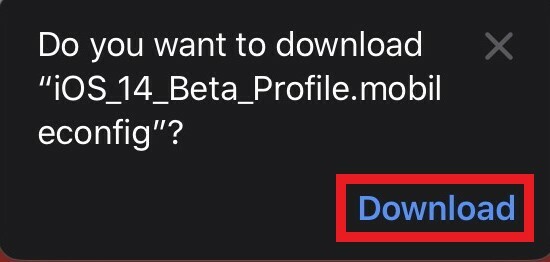
- Atviras Failai „iPhone“> palieskite Naujausi > Turėtumėte pamatyti aukščiau minėtą beta profilį su plėtinio pavadinimu. Čia tu neturi ką veikti. Šis žingsnis skirtas tik įsitikinti, kad profilis buvo tinkamai atsisiųstas.

- Dabar eik į Nustatymai programa> po tuo eikite į Generolas
- Slinkite žemyn, kad rastumėte skirtuką Profilis. Bakstelėkite jį
- Pamatysite tą patį „iOS 14“ kūrėjo beta profilį, kurį anksčiau atsisiuntėte. Bakstelėkite jį

- Kitame ekrane pamatysite Įdiekite profilį skirtuką. Bakstelėkite Diegti variantą.
- Tada pamatysite Sutikimas puslapis. Norėdami tęsti, palieskite Diegti.

- Profilio įdiegimas užtruks šiek tiek laiko. Po to turite iš naujo paleisti „iPhone“, kad atsisiųstumėte / įdiegtumėte „iOS 14“.

- Paleidus „iPhone“ iš naujo, eikite į Nustatymai programa> eikite į Generolas > Programinės įrangos atnaujinimas ir atidaryk
- Dabar jūsų „iPhone“ jums pristatys „iOS 14“ kūrėjo beta 1 versija kurį dabar galima parsisiųsti ir įdiegti.

- Įsitikinkite, kad turite gerą „WiFi“ tinklą, kad galėtumėte atsisiųsti „iOS 14 beta 1“, nes jis sveria šiek tiek daugiau 4 GB. Be „WiFi“ tinklo negalite atsisiųsti naujojo sistemos naujinio.
Atsisiuntimo ir diegimo procesas užtruks ilgai. Man prireikė beveik dviejų valandų, kad sėkmingai įdiegčiau naujinį, nors turiu gerą interneto prieigą.
Svarbus punktas
Tai gana įprasta, kai jūs atnaujinote naują sistemos versiją. Taigi, bus daug sistemos nustatymų pakeitimų. Taigi naujai įdiegtai „iOS“ sistema automatiškai atkurs duomenis. Štai kodėl aš jums anksčiau sakiau, kad turite sukurti „iPhone“ duomenų atsarginę kopiją ir įkelti juos į „iCloud“. Tada, net jei duomenų atkūrimas nepavyksta (tačiau tai nutinka retai), jūsų duomenys bus saugūs „iCloud“. Vėliau galite ją atkurti patys.
„iOS 14“ pirmasis žvilgsnis
Po įdiegimo taip atrodo „iOS 14“ su naujomis funkcijomis. Tai yra keletas mano „iPhone“ ekrano kopijų. Pasižiūrėk.

Be to, čia yra PIP režimas. Šaunu, ar ne.? Tačiau manau, kad tai šiek tiek klaidinga. Ar tu žinai| Kaip išjungti „Touch ID“ „iPhone“ / „iPad“
Ar tu žinai| Kaip išjungti „Touch ID“ „iPhone“ / „iPad“
Ar naujojoje „iOS 14 1st Developer Beta“ yra klaidų.?
Na, jei atvirai, „iOS 14“ radau tik dvi nedideles klaidas. Orų valdiklis kartais rodo Cupertino (JAV) orus, nors aš esu iš Indijos. Kai paliečiu tą oro valdiklį, jis rodo įprastus mano miesto orus čia, Indijoje. Atminkite, kad tai vyksta ne visada. Aš tai pastebėjau tik kartą.
Antra, naujas „Picture-in-Picture“ režimas kartais neveikia. Nors aš padariau vaizdo įrašą per visą ekraną ir paspaudžiau pagrindinio puslapio mygtuką, jis tiesiog uždaromas. Man pavyko tik kartą pamatyti, kad „Picture-in-Picture“ režimas veikia. Pagal numatytuosius nustatymus jis įgalintas „iOS 14“.
Poilsis viskas veikia puikiai. Baterijos sunaudojimas yra gerai. Net ir žaidus, klausantis muzikos, ji kaip tokia nenuteka. „Siri“ veikia taip, kaip turėtų, o „Translate“ programa taip pat veikia gerai. Jei susidursiu su kita klaida, tai čia tikrai paminėsiu.
Mėgaukitės „iOS 14“
Taigi, taip galite įdiegti „iOS 14 Beta 1“, kūrėjų beta versiją savo „iPhone“. Tikiuosi, kad šis vadovas išaiškins visas abejones. Atidžiai atlikite nurodytus veiksmus ir įsitikinkite, kad padarėte atsarginę įrenginio duomenų kopiją. Įdiekite ir mėgaukitės „iOS 14“. Jei diegimo metu ar po to susidursite su problemomis, praneškite man toliau pateiktame komentarų skyriuje.
Skaityti toliau,
- Kaip pataisyti saugyklą, uždraustą „iCloud“ dėl viršijančios saugyklos talpos
„Swayam“ yra profesionalus tinklaraštininkas, turintis kompiuterių programų magistro laipsnį, taip pat turi „Android“ kūrimo patirties. Jis yra įsitikinęs „Stock Android“ OS gerbėjas. Be techninių dienoraščių, jis mėgsta žaisti žaidimus, keliauti ir groti / mokyti gitaros.


![Atsisiųskite 2018 m. Rugsėjo mėn. „Huawei P20 Pro“ saugą [CLT-L09 / CLT-L04]](/f/abd5d7f5383d93cd6d9d9ae701ff4923.jpg?width=288&height=384)
